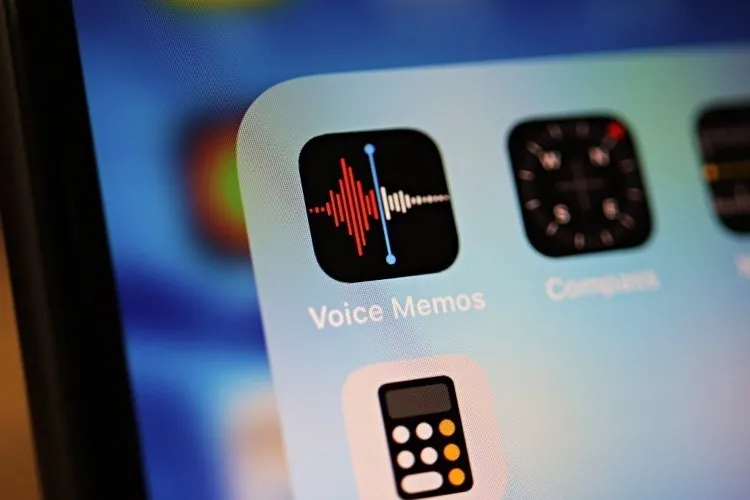Cùng đọc bài viết để tìm hiểu về cách sử dụng tính năng Enhance Recording trên iOS 14.
Tính năng Enhance Recording hỗ trợ tối ưu chất lượng cho file ghi âm trên iPhone hay iPad với tốc độ rất nhanh và cách dùng cũng rất đơn giản. Khi thử nghiệm, người viết nhận thấy file ghi âm sau khi tối ưu có độ trong trẻo cao hơn, bớt tiếng ồn, song âm lượng sẽ nhỏ hơn đôi chút so với file gốc.
Bạn đang đọc: iOS 14: Tối ưu chất lượng file ghi âm trong nháy mắt!
Khi cần, bạn có thể bật tối ưu Enhance Recording lên, và tắt tính năng ấy đi khi muốn nghe lại file ghi âm với chất lượng nguyên gốc. Việc bật tắt chế độ Enhance Recording không làm ảnh hưởng gì đến file ghi âm gốc.
Trước tiên, bạn truy cập vào ứng dụng Voice Memos để xem danh sách các file ghi âm đang có trên máy. Tại đó, bạn bấm vào tên một file ghi âm cần tối ưu, rồi chạm vào biểu tượng hình dấu ba chấm bên dưới, chọn mục Edit Recording.
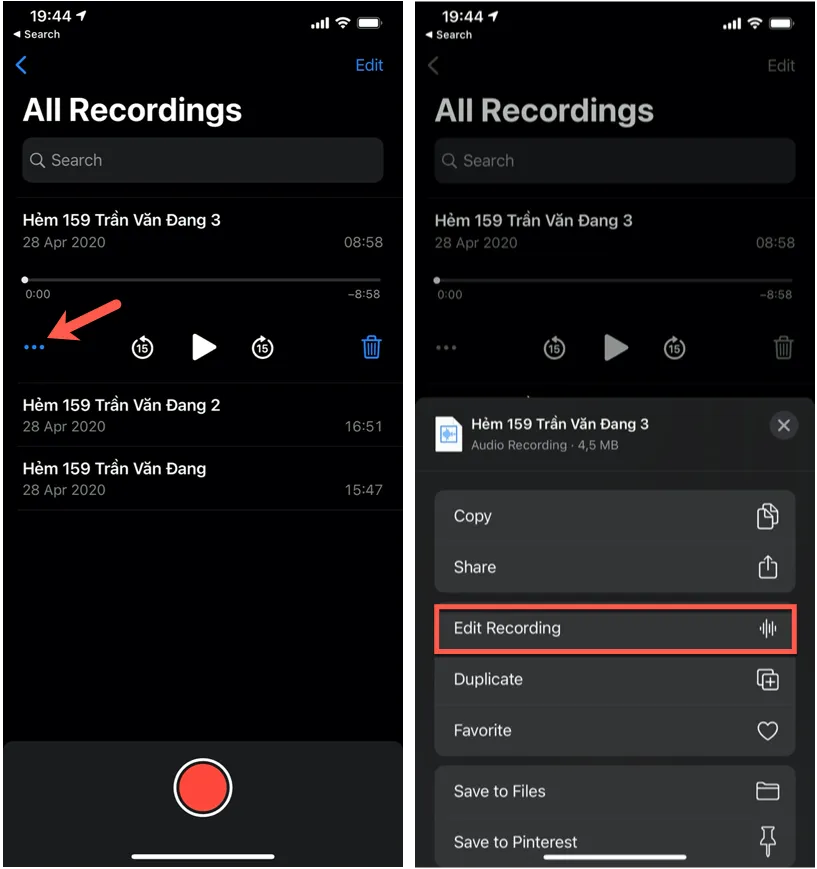
Sau đó, bạn bấm nút Play để nghe lại file ghi âm. Để tối ưu âm thanh, bạn chạm vào biểu tượng hình cây đũa phép ở góc trái.
Tìm hiểu thêm: Đây là cách để kết nối cùng lúc 2 AirPods trên điện thoại iPhone hoặc iPad mới nhất có thể bạn chưa biết
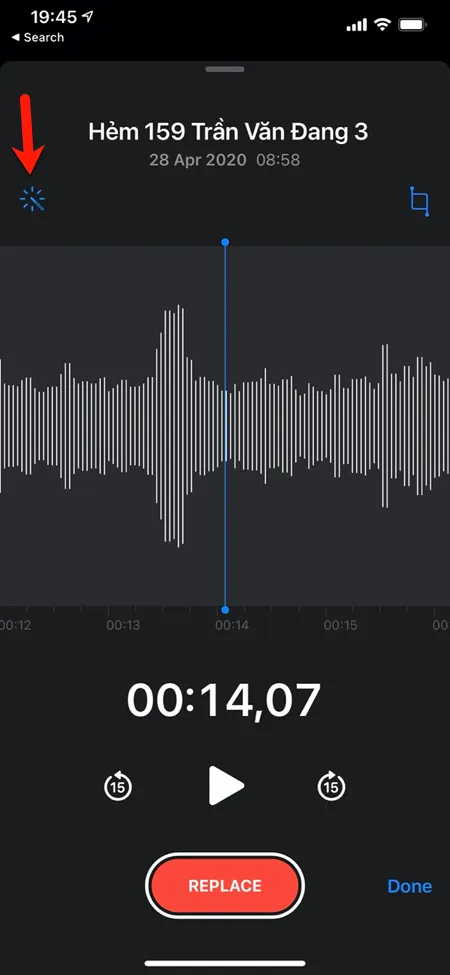
>>>>>Xem thêm: Quạt VGA không quay, đây là 7 cách sẽ giúp bạn khắc phục sự cố này